Kısa anahat
Yönlendiricinizi ve kablosuz ev ağınızı yapılandırmak ve yönetmek oldukça kolaydır. Ancak, tüm yapılandırma yönlendiriciler yönetici panelinden yapılmaktadır ve erişmek için WavLink yönlendirici giriş adımlarını bilmeniz gerekir.
Aşağıdaki makalede, varsayılan IP adresini ve varsayılan kullanıcı adı ve parolayı kullanarak WavLink yönlendiricinize nasıl giriş yapacağınızı gösterecektir.
Önemli: Daha önce varsayılan oturum açma ayrıntılarını değiştirdiyseniz, yönlendirici ayarlarınıza erişmek için yenilerini kullanmanız gerekir.
Neye ihtiyacın var:
- Wavlink yönlendirici
- WiFi veya ağ kablosu üzerinden ağ erişimi
- Varsayılan WavLink Yönlendirici Oturum Açma Ayrıntıları (IP, Kullanıcı Adı ve Parola)
- Akıllı telefon, tablet veya PC
Wavlink yönlendirici giriş adımlarını bilmeniz mi gerekiyor?
Çoğu durumda kullanıcılar Wavlink yönlendirici giriş ve kurulumuyla uğraşmazlar. Teknoloji adam gelir ve yönlendiriciyi kurar ve işte bu. İnterneti kullanıyorsunuz ve sorun yaşamıyorsunuz, değil mi?
Ancak, sorun ev ağınız tehlikeye girdiğinde ve birisi yetkiniz olmadan erişim kazandığında ortaya çıkar. Bu kişi, ağda paylaşılan özel dosyalarınıza ve verilerinize kolayca erişebilir ve aynı zamanda yönlendirici ayarlarınızla uğraşabilir ve hatta sizi kendi ağınızdan engelleyebilir. Tabii ki, birinin yapabileceği çok daha ciddi ve hatta yasadışı şeyler var, ancak bu makalede buna odaklanmayacağız.
Bu olasılık nedeniyle, Wavlink yönlendiricinize nasıl giriş yapacağınızı ve en azından şu temel güvenlik adımlarını uygulayacağınızı öğrenmeniz önerilir:
- Varsayılan yönlendirici yönetici şifresini değiştirme (bu, kimsenin yönlendirici ayarlarına erişmesini önler)
- Varsayılan ağ adını ve kablosuz parolayı değiştirme veya yeni bir şifre ayarlaması
Bu değişiklikleri yapmak oldukça kolaydır, ancak önce Wavlink yönlendiricisine nasıl giriş yapacağınızı görelim.
Not: Bazı görüntüler kullandığınız yönlendirici modeline bağlı olarak farklı olabilir.
WavLink Yönlendirici Oturum Açma
Wavlink yönlendirici ayarlarınıza erişmek için bu adımları izleyin. Yönetici kontrol paneline bir iki dakika içinde erişeceğinizden eminiz.
Adım 1: Ağa bağlanın
Yalnızca ağın bir parçası olan cihazlar yönlendirici ayarlarına erişebilir. Ağa bağlı olmayan diğer cihazlar bunu yapamaz.
Bu nedenle, cihazınızı (PC, Tablet veya Akıllı Telefon) alın ve kablosuz şifrenizi kullanarak WiFi üzerinden ağa bağlanın veya bir Ethernet kablosunu kullanarak PC'nizi yönlendiricinize bağlayın. Bu, atmanız gereken ilk adımdır ve onsuz giriş işlemi başarısız olur.
2. Adım: Cihazınızda bir tarayıcı başlatın
Wavlink yönlendirici ayarlarına bir tarayıcı kullanılarak erişilebilir. Bu nedenle, cihazınıza yüklü olanı başlatın. Google Chrome, Opera, Mozilla Firefox veya başka bir şey olması önemli değil.
Adım 3: URL Çubuğuna Wavlink Yönlendirici IP'sini girin
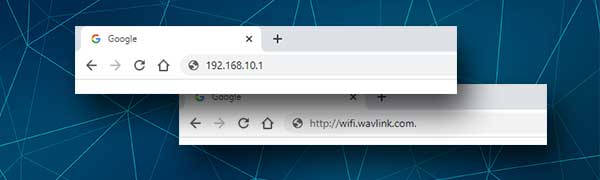
WavLink, aşağıdaki giriş IP/URL'sini varsayılan olarak 192.168.10.1 veya http://wifi.wavlink.com olarak kullanır.
Bunlardan birini girdiğinizde, Wavlink yönlendirici giriş pencereleri açmalıdır. Giriş sayfasının açılmaması durumunda, 192.168.10.1'in varsayılan yönlendirici IP olup olmadığını kontrol edin. İşte nasıl doğru yapabilirsiniz: Varsayılan yönlendirici IP: Adım Adım Kılavuzunu bulun
4. Adım: Wavlink Oturum Açma Ayrıntılarını girin
WavLink, yönlendirici ayarlarına erişim sağlamak için aşağıdaki varsayılan kullanıcı adını ve şifreyi kullanır.
- Varsayılan kullanıcı adı: Yönetici
- Varsayılan şifre: Yönetici
Bunları daha önce değiştirmediyseniz, varsayılan olanları kullanın. Aksi takdirde, oluşturduğunuz özel olanları kullanın. Bu ayrıntıları girdiğinizde Tamam'ı tıklatın.
Not: Bazı Wavlink yönlendiricileri yalnızca bir şifre isteyecektir.
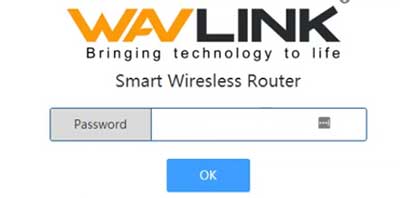
Adım 5: Artık WavLink Yönlendirici Ayarlarınızı Yönetebilirsiniz
Giriş ayrıntıları doğruysa, Wavlink Router Yönetici Gösterge Tablosunu göreceksiniz. Ayarlar farklı kategorilerde iyi organize edilmiştir, bu yüzden tek yapmanız gereken biraz arama ve özelleştirmeniz gerekenleri bulmaktır.
Ancak, WavLink Router Yönetici Gösterge Tablosu görünmüyorsa ve yanlış bir kullanıcı adı/şifre hatası alıyorsanız, bunları bir yere yazdıysanız özel olanları bulmayı veya yönlendiriciyi fabrika ayarlarına sıfırlayın ve ardından varsayılan oturum açma ayrıntılarıyla giriş yapın.
Fabrika sıfırlama işlemi sırasında tüm değişikliklerin silindiğini ve bundan sonra yönlendiriciyi baştan ayarlamanız gerektiğini lütfen unutmayın.
Wavlink yönlendiricinizi nasıl güvence altına alabilirsiniz (temel seviye)
Aşağıdaki değişiklikler oldukça basittir, ancak yönlendiricinizi ve ev ağı güvenliğinizi büyük ölçüde artırabilir.
WavLink Yönlendirici Yönetici Şifresini Değiştirin
Wavlink yönlendiricinizdeki yönlendirici yönetici şifresini değiştirmek, yönlendirici ayarlarına erişmek için ağınıza zaten bağlı birinin önlenmesini önler.
Yönetici şifresini değiştirmek için önce WavLink yönlendiricinize giriş yapmanız gerekir.
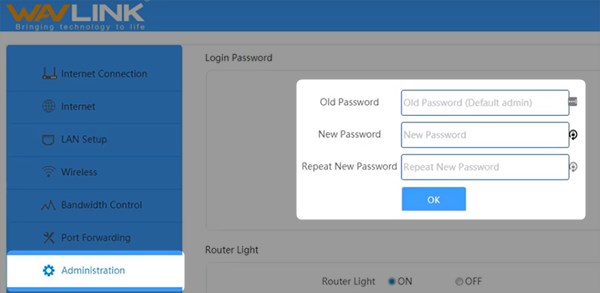
Sol Seçin Yönetimi'ndeki menüden.
Şimdi sağda, tamamlanması gereken talep edilen alanları göreceksiniz.
Eski şifre alanında eski yönetici şifresini girin - admin .
Yeni şifre alanına yeni şifrenizi girin ve ardından tekrar yeni şifre alanına yazın.
Değişiklikleri kaydetmek için Tamam'ı tıklayın ve bir mesaj başarı diyecektir! Lütfen yeni şifrenizle giriş yapın.
Daha sonra OK düğmesine tıkladığınızda oturum açacaksınız, bu nedenle yeni yönetici kullanıcı adı ve parola ile tekrar giriş yapın.
Wavlink yönlendirici ağ adını ve wifi şifresini değiştirin
Yukarıda açıklandığı gibi, Wavlink yönlendiricinize giriş yapın.
Ardından soldaki menüden kablosuz seçin.

Yeni sayfada WiFi adını ve WiFi şifre alanlarını göreceksiniz. Yenilerini oraya girin ve değişiklikleri kaydetmek için Mavi Tamam düğmesini tıklayın.
Artık kablosuz cihazlarınızı yeni şifreyi kullanarak yeni ağ adına bağlamanız gerekiyor.
Son sözler
Gördüğünüz gibi, Wavlink yönlendirici giriş adımlarını takip etmek oldukça kolaydır. Başarılı bir şekilde giriş yaptıysanız, lütfen biraz zaman ayırın ve yönlendiricinizi ve ağınızı yeni bir yönlendirici şifresi ve güçlü ve benzersiz bir WiFi şifresi ile güvence altına alın. Biri izniniz olmadan ağınıza girerse ve bunu karıştırırsa, sizi olası sorunlardan kurtarır. Bu değişiklikleri uygulamak, ağı sıfırdan ayarlamaktan kesinlikle daha kısa sürecektir.
